Mac用Logic Proのプロジェクトで使用されていないオーディオファイルを削除する
Logic Pro内のツールを使ってプロジェクトのサイズを縮小する方法をご案内します。
使用されていないオーディオファイルをプロジェクトから削除することで、ファイルサイズを縮小することができます。こうしておけば、最後のミックスダウンやマスタリングを行うときも、ほかの人と共有するときも、プロジェクトを首尾よく準備することができます。オーディオファイルを削除する場合は、プロジェクトの編集が完了し、最終的なテイクを選び、コンプトラックを結合してから削除してください。
テイクをフラット化して結合し、ミュートされたトラックやリージョンを削除する
使用されていないオーディオファイルを削除する前に、テイクフォルダをフラット化して結合することで、プロジェクトのオーディオトラックを「整理」することができます。この作業を行うかどうかは任意です。使用されていないファイルを削除する前に必要な手順ではありません。
プロジェクト内で特定のトラックや個々のリージョンがミュートされており、今後もこれらを使う予定がない場合は、ファイルを削除する前に、トラック領域またはLive Loopsグリッドからこれらを削除しておきます。
複数のリージョン、テイク、コンプトラックを含むトラックからオーディオファイルを削除する
プロジェクトに複数のオーディオリージョン、テイク、コンプトラックが含まれている場合は、プロジェクトで使用されていないオーディオファイルを削除できます。使用されていないオーディオファイルとは、プロジェクトのトラック領域やLive Loopsセルで使用されていないオーディオファイルのことです。たとえば、オーディオリージョンが含まれているトラックを削除した場合、そのトラックに関連付けられているオーディオファイルはプロジェクト内に残ったままになります。
プロジェクトで使用されているすべてのオーディオファイルを表示するには、以下を実行します。
プロジェクトオーディオブラウザのボタンをクリックし、「プロジェクト」をクリックします。
プロジェクトオーディオブラウザを独立したウインドウとして開くには、「ウインドウ」>「プロジェクトオーディオを開く」と選択します。
プロジェクトブラウザで「編集」をクリックし、メニューから「使用されていない項目を選択」を選択します。プロジェクトで現在使用されていないオーディオファイルが、プロジェクトブラウザでハイライト表示されます。選択されているオーディオファイルを表示するには、下にスクロールしなければならない場合があります。
プロジェクトブラウザでもう一度「オーディオファイル」をクリックし、メニューから「[数]個のファイルを削除」を選択します。
使用されていない代替トラックのオーディオファイルを削除する
プロジェクト内の代替トラックの中に不要なトラックがある場合は、これらの代替トラックに関連付けられているオーディオファイルを削除することができます。
Logic Proのトラックヘッダで をクリックし、ショートカットメニューの「非アクティブを削除」を選択します。アクティブな代替トラック以外のすべての代替トラックと、非アクティブな代替トラックに含まれているリージョンが削除されます。
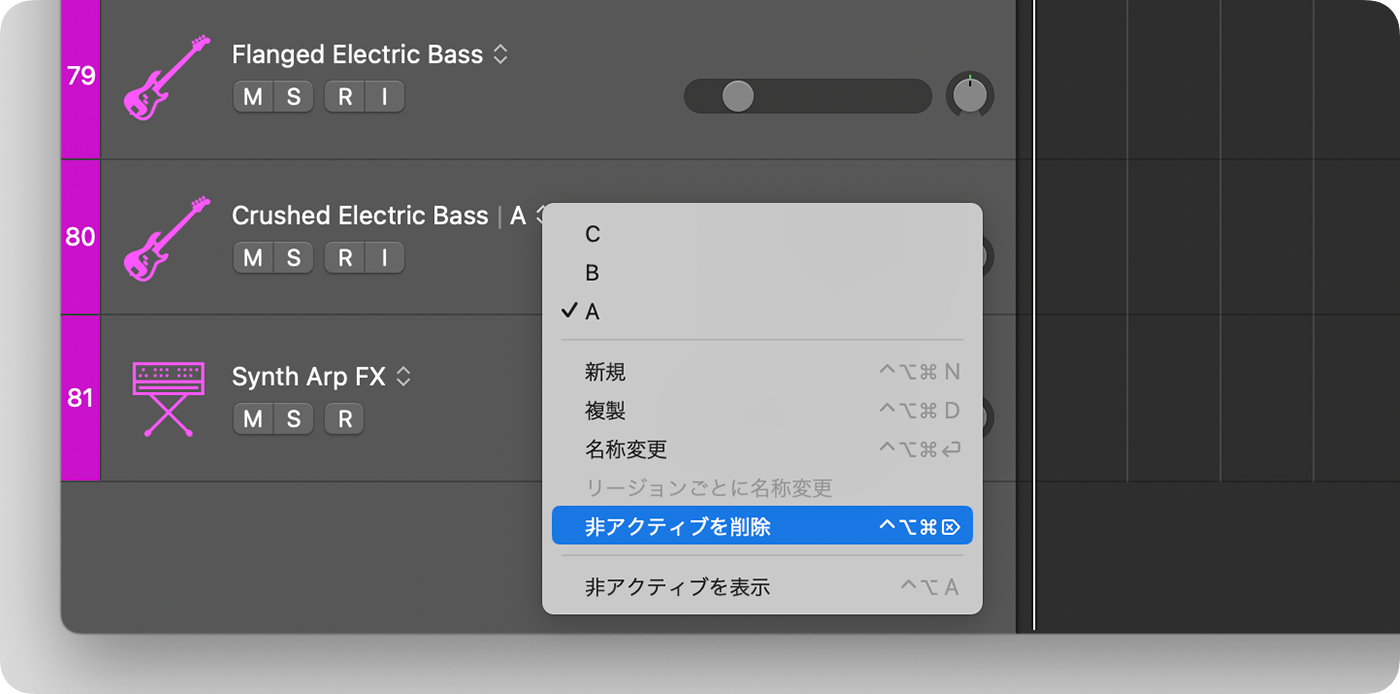
その後、プロジェクトの総容量を縮小したい場合は、プロジェクトオーディオブラウザでオーディオファイルを削除できます。
非表示のトラックからオーディオファイルを削除する
非表示のトラックと関連ファイルが不要になった場合は、非表示のトラックからオーディオファイルを削除することができます。
非表示になっているトラックを表示するには、非表示を切り替えボタンをクリックするか、「トラック」>「非表示を切り替え」と選択します。
非表示のトラックを削除するか、または非表示のトラックに含まれているミュートされたリージョンで不要になったリージョンを削除します。